-
Win8.1设置默认程序的图文教程
- 时间:2024-11-23 01:19:28
大家好,今天Win10系统之家小编给大家分享「Win8.1设置默认程序的图文教程」的知识,如果能碰巧解决你现在面临的问题,记得收藏本站或分享给你的好友们哟~,现在开始吧!
如今各种各样的软件如雨后春笋般出现,它们各具自身特色,有时候让人难以取舍。比如我们说到播放器就会想到暴风影音、快播、西瓜影音等;说到浏览器也会想到IE、360安全浏览器、Chrome等。在一台电脑上安装多个相同功能的软件也不是奇怪的事。不过在多种软件功能相同的情况下,一定会有一款比较中意的软件你会想将它设置成默认的。接下来就为大家分享Win8.1如何设置默认程序。
Win8.1设置默认程序方法与Win7基本类似,不过操作上有一些细节区别,下面以浏览器为例为大家做详细介绍。
一、在Win8.1桌面的最左下角的Win图标上,点击鼠标右键,然后点击进入“控制面板”,如下图所示。
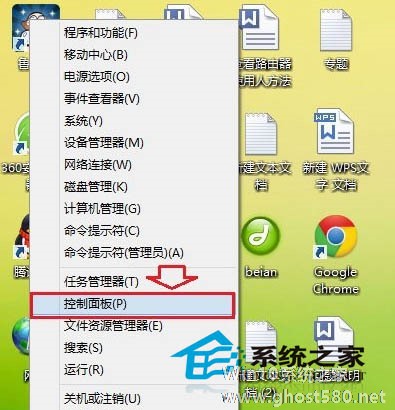
二、进入Win8.1后,我们再找到并点击进入“默认程序”设置,如下图所示:

三、之后再点击进入“设置默认程序”,如下图所示:

四、最后在设置默认程序中,我们在左侧选中需要设置为默认浏览器的名称(这里以IE11为例,也可以是其他已经安装的浏览器),然后在右侧选中“将此程序设置为默认值”,最后点击底部的确定即可,这样就可以将IE11设置为默认浏览器了,如下图所示。

如果是要设置已经安装的其他浏览器为默认浏览器,我们只要在第四步处选择设置即可。除了浏览器,通过此方法我们还可以设置默认播放器、默认的图片查看器等等。在软件百花齐放的时期,看到你认为不错的软件就先载下来吧,在使用过程中将自己最满意的一款同功能软件设置成默认的,当然杀毒软件的话可不能安装多个哦,那样很容易造成系统冲突。图文教程讲解到这,相信大家一定会有所收获。
以上就是关于「Win8.1设置默认程序的图文教程」的全部内容,本文讲解到这里啦,希望对大家有所帮助。如果你还想了解更多这方面的信息,记得收藏关注本站~
【Win10系统之家www.ghost580.net①独★家使用,未经允许不得转载!】
相关文章
-

如今各种各样的软件如雨后春笋般出现,它们各具自身特色,有时候让人难以取舍。比如我们说到播放器就会想到暴风影音、快播、西瓜影音等;说到浏览器也会想到IE、360安全浏览器、Chrome等。在一台电脑上安装多个相同功能的软件也不是奇怪的事。不过在多种软件功能相同的情况下,一定会有一款比较中意的软件你会想将它设置成默认的。接下来就为大家分享Win8.1如何设置默认程序。
Win... -

我们都知道Win8.1系统在默认的情况下,会将临时文件都保存在C盘,这样我们的C盘便面临着太过臃肿的烦恼,甚至会让我们的系统变得更慢。那有什么好的方案可以避免呢?我们可以通过修改临时文件的路径,将其移动到非系统盘中便可以避免了。现在我们就一起来看下该如何操作吧!
1.首先我们点击"计算机——右键属性—&mdas...
-

很多朋友都会为自己的系统设置个性主题,自从Win7/XP系统可以通过设置来让我们的主题个性化,同样的Win8.1系统也不例外,我们可以创建自定义的Win8.1系统主题,现在便同大家分享下设置诀窍吧。
什么是Win8.1系统主题?
-Win8.1系统主题是图片、颜色和声音的组合。主题包括:
主题的各个部分:
1.桌... -

拼音输入法是国内用户使用最广泛的输入法,而且多数人很难每次都正确地打出全部字母,而往往要依赖模糊音来帮忙。微软拼音是Win8.1系统上的默认输入法,它该如何设置模糊音呢?
- Win8教程
-
-
操作系统排行榜
更多>> -
- Ghost Win8.1 64位 老机精简专业版 V2023.02
- 【老机专用】Ghost Win8 32位 免费精简版 V2022.01
- 【致敬经典】Ghost Windows8 64位 免激活正式版 V2021.08
- 微软Windows8.1 32位专业版免激活 V2023.05
- Windows11 22H2 (22621.1778) X64 游戏美化版 V2023.06
- Windows11 22H2 (22621.1778) X64 专业精简版 V2023.06
- 笔记本专用 Ghost Win10 64位 专业激活版(适用各种品牌) V2022.08
- GHOST WIN8 X86 稳定专业版(免激活)V2022.07
- Windows8.1 64位 免费激活镜像文件 V2022.07
- Windows 8.1 64位 极速纯净版系统 V2022
-
Win8教程排行榜
更多>>
- 热门标签
-




